windows11提升管理员权限 win11管理员权限怎么开启
更新时间:2024-10-05 15:03:12作者:jiang
Windows 11作为微软最新推出的操作系统,带来了许多新的功能和改进,其中管理员权限的提升也是用户关注的重点之一。在Windows 11中,管理员权限的开启和管理变得更加简便和灵活。通过一些简单的操作,用户可以轻松地提升管理员权限,并享受更多的系统功能和控制权。接下来我们将介绍如何在Windows 11中开启管理员权限,让您更好地管理和控制系统。
win11管理员权限开启1、首先我们可以按住键盘的“win+r”键盘进入运行界面。

2、然后再运行界面输入“gpedit.msc”。
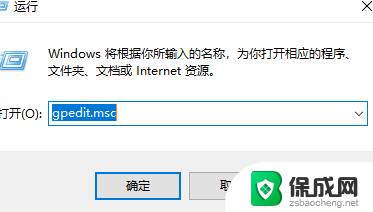
3、接着我们点击“计算机配置”。
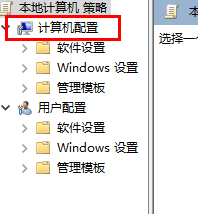
4、然后点击“windows设置”。
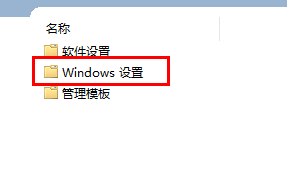
5、随后点击“安全设置”。
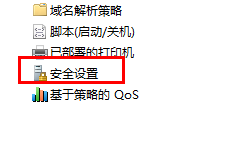
6、接着点击“本地策略”。
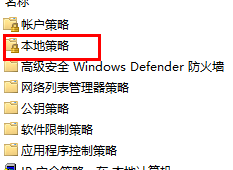
7、进入之后点击安全选项。
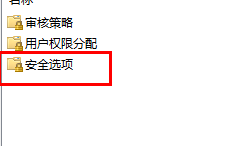
8、点击“管理员账户状态”。
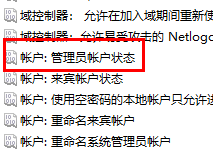
9、最后将选项设置成为“已启用”就可以了。
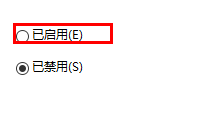
以上就是windows11提升管理员权限的全部内容,还有不清楚的用户就可以参考一下小编的步骤进行操作,希望能够对大家有所帮助。
windows11提升管理员权限 win11管理员权限怎么开启相关教程
-
 win11没有 管理员权限 win11管理员权限开启步骤
win11没有 管理员权限 win11管理员权限开启步骤2024-10-23
-
 win11管理权限怎么打开 Windows11如何打开管理员权限
win11管理权限怎么打开 Windows11如何打开管理员权限2024-11-07
-
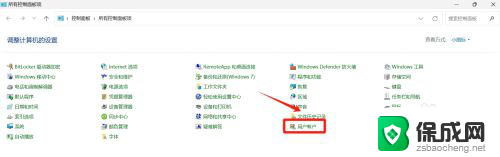 win11管理员权限打开设置 Win11管理员权限设置步骤
win11管理员权限打开设置 Win11管理员权限设置步骤2024-11-20
-
 win11给自己管理员权限 Windows 11管理员权限设置
win11给自己管理员权限 Windows 11管理员权限设置2024-11-06
-
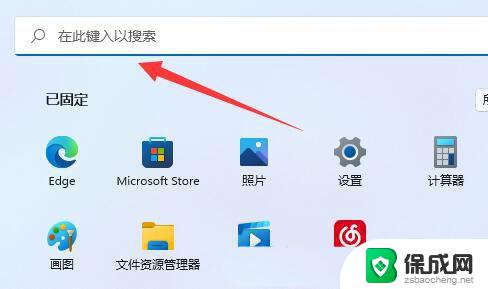 win11管理员打开 Windows11管理员权限打开方法
win11管理员打开 Windows11管理员权限打开方法2024-10-25
-
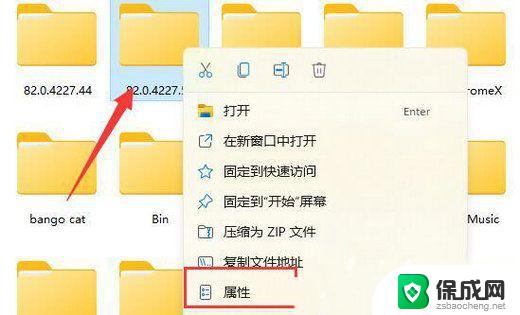 win11删除文件夹需要管理员权限怎么办 Win11无法删除文件需要权限怎么办
win11删除文件夹需要管理员权限怎么办 Win11无法删除文件需要权限怎么办2024-02-25
- win11需要system权限才能删除怎么 Win11电脑无法删除文件需要管理员权限
- win11管理员身份打开运行 win11管理员身份运行位置
- win11系统如何更改管理员 Win11管理员账户如何切换
- 怎么修改win11的管理员账户名称 win11怎么更改管理员账户名
- win11快捷记录打开笔记 系统速记按钮开启方法
- .exe在win11上打不开 win11exe文件打不开解决方法
- windows11改账户名字 Windows 11账户名称调整方法
- win11屏幕分辨率调整不了 win11显示器分辨率调整不了怎么解决
- win11本地账户如何更改名字 win11本地账户怎么改名字
- win11打开usb连接 Win11如何开启U盘接口
win11系统教程推荐
- 1 win11本地账户如何更改名字 win11本地账户怎么改名字
- 2 win11使用鼠标时关闭触摸板 Windows11连接鼠标时如何关闭触摸板设置
- 3 win11记事本还原 记事本极速版误删文件恢复
- 4 win11如何连投影仪 电脑如何连接投影仪
- 5 win11电脑的任务栏图标怎么变大 win11任务栏图标大小调整方法
- 6 win11输入法如何设置 win11输入法设置步骤
- 7 win11时钟显示秒 Win11怎么调整时间格式显示秒
- 8 win11邮件新建没有记事本 随记笔记本创建步骤
- 9 win11显示回收站图标 如何在Windows11桌面上添加回收站图标
- 10 win11自动更新能关闭吗 win11关闭自动更新教程